
| 모니터 화면 색감이 변하네 |
그런 경험이 있을 것이다. 밤늦게 컴퓨터를 열심히 하고 있는 갑자기 화면의 색깔 톤이 변하는 것을. 좀 전 보다 모니터를 바라보는 눈의 피로가 줄어드는 느낌을 받을 수 있다. 마치 그 스마트폰 화면 블루라이트 기능이랑 비슷하다고 생각하면 된다. 아무튼 왜 밤에 화면의 색깔 톤이 변하는 걸까? 원래 다 그런 걸까?
아니다. 세상에 원래 다 그런 건 없다. 뭐든 다 원인이 있는 것 아니겠는가? 윈도우10 야간모드로 설정이 되어 있기 때문이다. 야간모드란 뭔가? 이번 글에서는 윈도우10 야간모드 설정/해제하는 방법에 대하여 알아보도록 하자.
| 윈도우10 야간모드 설정/해제하는 방법 |
밤이면 화면의 색깔 톤이 변하게 하는 야간모드. 야간모드는 왜 있는 것일까? 일반적으로 모니터는 청색광을 방출한다고 한다. 그리고 이 청색광은 사람의 수면을 방해한다고 한다. 그래서 야간모드는 사용자가 이제 컴퓨터 그만하고 잠을 잘 수 있도록 따뜻한 색을 방출한다고 한다.

▲시작 버튼을 누른 후 설정을 클릭하도록 하자.

▲설정을 클릭하면 창이 나온다. 왼쪽에 보이는 시스템을 클릭하도록 하자.

▲왜 밤에 화면 색이 변하는지 여기서 알 수 있다. 특별하게 손을 대지 않은 이상 기본적으로 윈도우10 야간 모드는 켜져 있기 때문이다. 저 켜져 있는 것을 끄면 더 이상 색이 바뀌지 않는다. 하지만 야간 모드를 끄는 건 추천하지 않는다. 잠을 자고 안 자고를 떠나서 눈이 진짜 덜 피로한 느낌은 들기 때문이다.
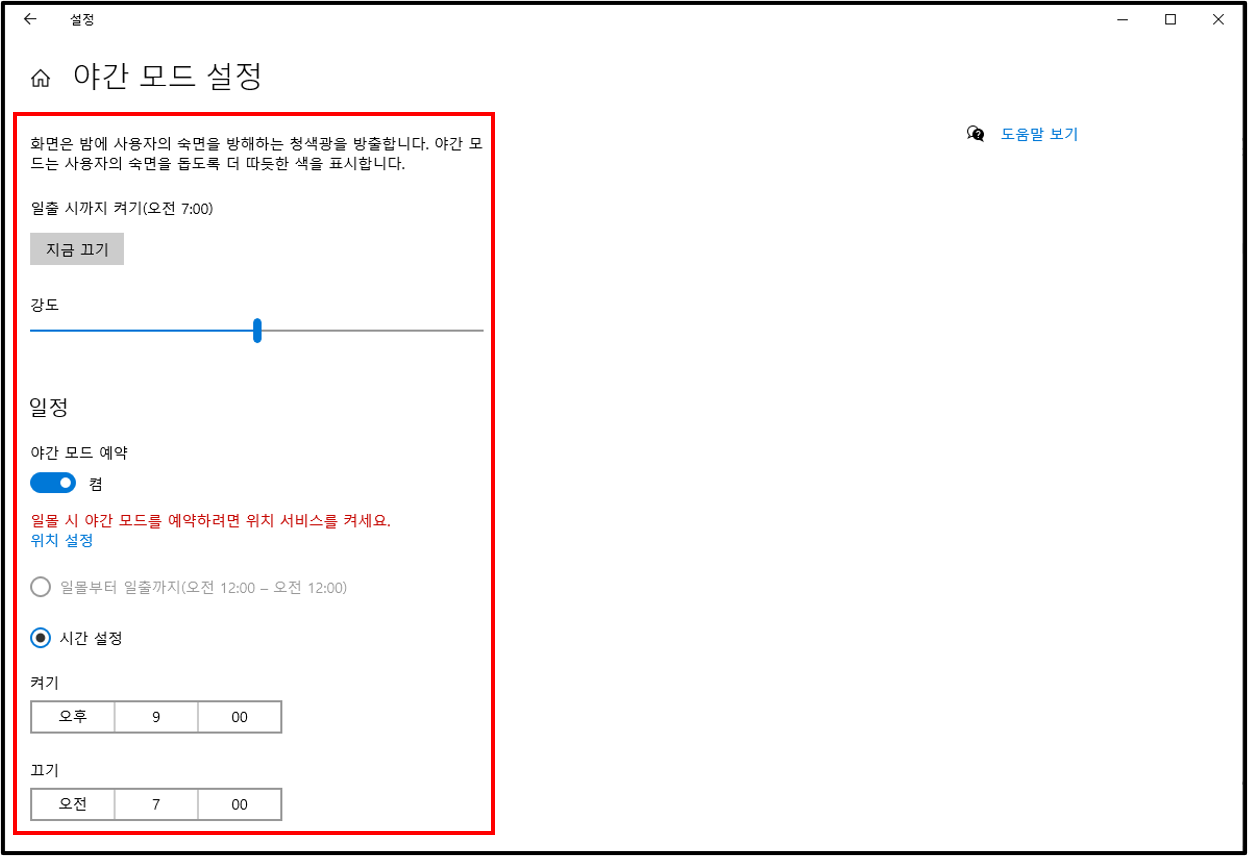
▲야간 모드 설정을 누르면 색의 강도, 시간 등을 설정할 수 있다. 시간을 어떻게 설정하느냐에 따라 거의 하루 종일 야간 모드 같은 화면을 유지하는 것도 가능하다. 눈을 덜 피로하게 하고 싶다면 시간을 잘 설정하여 야간 모드로 컴퓨터를 사용할 수 있게 하는 것은 어떨까? 건강은 소중하니까!

| ※ Window10사용에 도움이 되는 글 윈도우10 컴퓨터 날짜 및 시간 설정 변경하는 방법 윈도우10 컴퓨터에 글꼴(폰트) 설치하기 윈도우10 컴퓨터 고정키 기능 해제하기 윈도우10 휴지통 숨기는 방법 |
'Computer > Window 10' 카테고리의 다른 글
| [Window10] 윈도우10 계산기로 환율 계산하기 (0) | 2022.07.12 |
|---|---|
| [Window10] 윈도우10 마우스 오른쪽 왼쪽 단추 바꾸는 방법 (0) | 2022.07.05 |
| [Window10] 윈도우10 화면 보호기 설정하는 방법 (0) | 2022.06.28 |
| [Window10] 윈도우10 시작 메뉴에 표시되는 폴더 설정하는 방법 (0) | 2022.06.21 |
| [Window10] 컴퓨터 배경화면 변경하는 방법 (0) | 2022.06.11 |